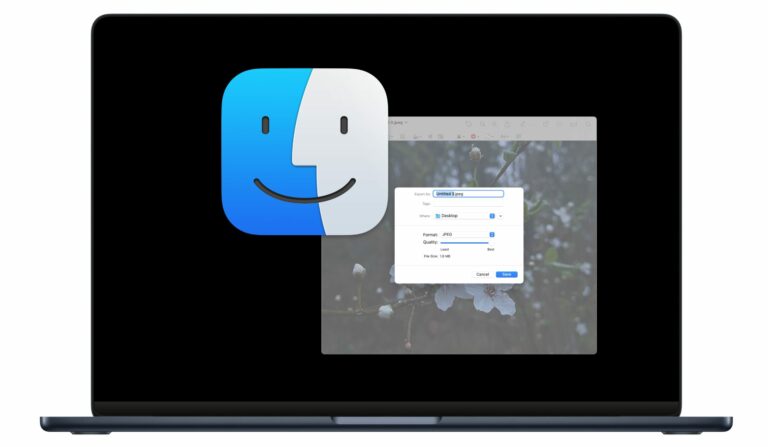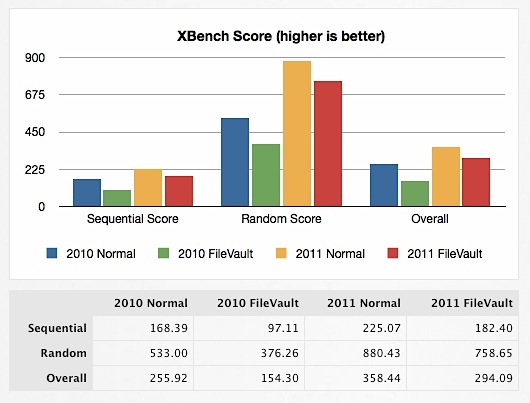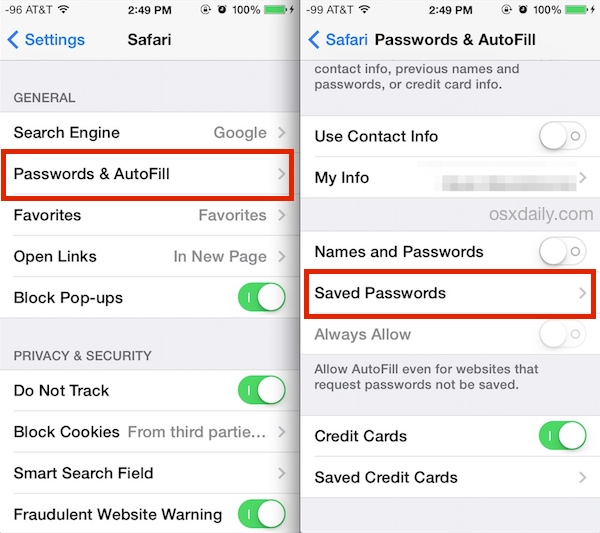Как отключить звук вкладок Safari в Mac OS X
![]()
Искусственный интеллект поможет тебе заработать!
Новые версии Safari на Mac позволяют пользователям мгновенно отключить любую вкладку или неактивное окно, в котором воспроизводится звук. Это мгновенно отключит звук, исходящий из видео, аудиофайла, открытого в браузере, рекламы или любого шумного мультимедийного элемента, но только для браузера Safari, что делает его предпочтительнее, чем отключение всего на Mac с помощью параметра Mute.
Это действительно простой трюк, но это не обязательно самая очевидная вещь в мире, пока на него не укажут вам в Safari для Mac OS X.
Программы для Windows, мобильные приложения, игры - ВСЁ БЕСПЛАТНО, в нашем закрытом телеграмм канале - Подписывайтесь:)
В основном то, что вы хотите найти, – это маленький значок динамика, появляющийся либо в заголовке вкладки, в зависимости от того, на что вы щелкнете, он отключит все вкладки или определенную вкладку.
Как отключить звук на всех вкладках в Safari для Mac
Чтобы отключить звук на всех вкладках, найдите в строке URL Safari значок звука, если он синий, значит, звук воспроизводится, и щелчок по этому синему значку звука отключит звук.

Отключение звука отдельных вкладок в Safari для Mac
Вы также можете щелкнуть тот же значок в заголовке вкладки, чтобы отключить звук для определенной вкладки или окна, а не всего звука.

Это работает независимо от того, сколько аудиопотоков воспроизводится на вкладках и в окнах Safari, как вы можете видеть в этом демонстрационном видео, демонстрирующем возможность отключения звука на вкладке Safari в Mac OS X 10.12.1.
Отключение звука вкладок и окон доступно как опция для Safari 9.0 или новее в Mac OS Sierra, Mac OS High Sierra, OS X El Capitan, OS X Yosemite и OS X Mavericks.
Это также работает с отдельными окнами, но для простоты часто лучше объединить много открытых окон во вкладки в Safari, где легче определить, что воспроизводит аудио или видео в фоновом режиме.
Вы можете сделать это и на iOS, хотя нет ничего особенного, чтобы нажимать или нажимать, потому что на iPhone, iPad и iPod touch, если вы переключаетесь с вкладки Safari, воспроизводящей звук, он автоматически отключится, если вы покинете активную вкладку или сеанс. Другими словами, это происходит автоматически в iOS Safari, где необходимы дополнительные шаги для воспроизведения фонового YouTube из iOS Safari, чтобы снова запустить автоматически приостановленную звуковую дорожку.
Программы для Windows, мобильные приложения, игры - ВСЁ БЕСПЛАТНО, в нашем закрытом телеграмм канале - Подписывайтесь:)